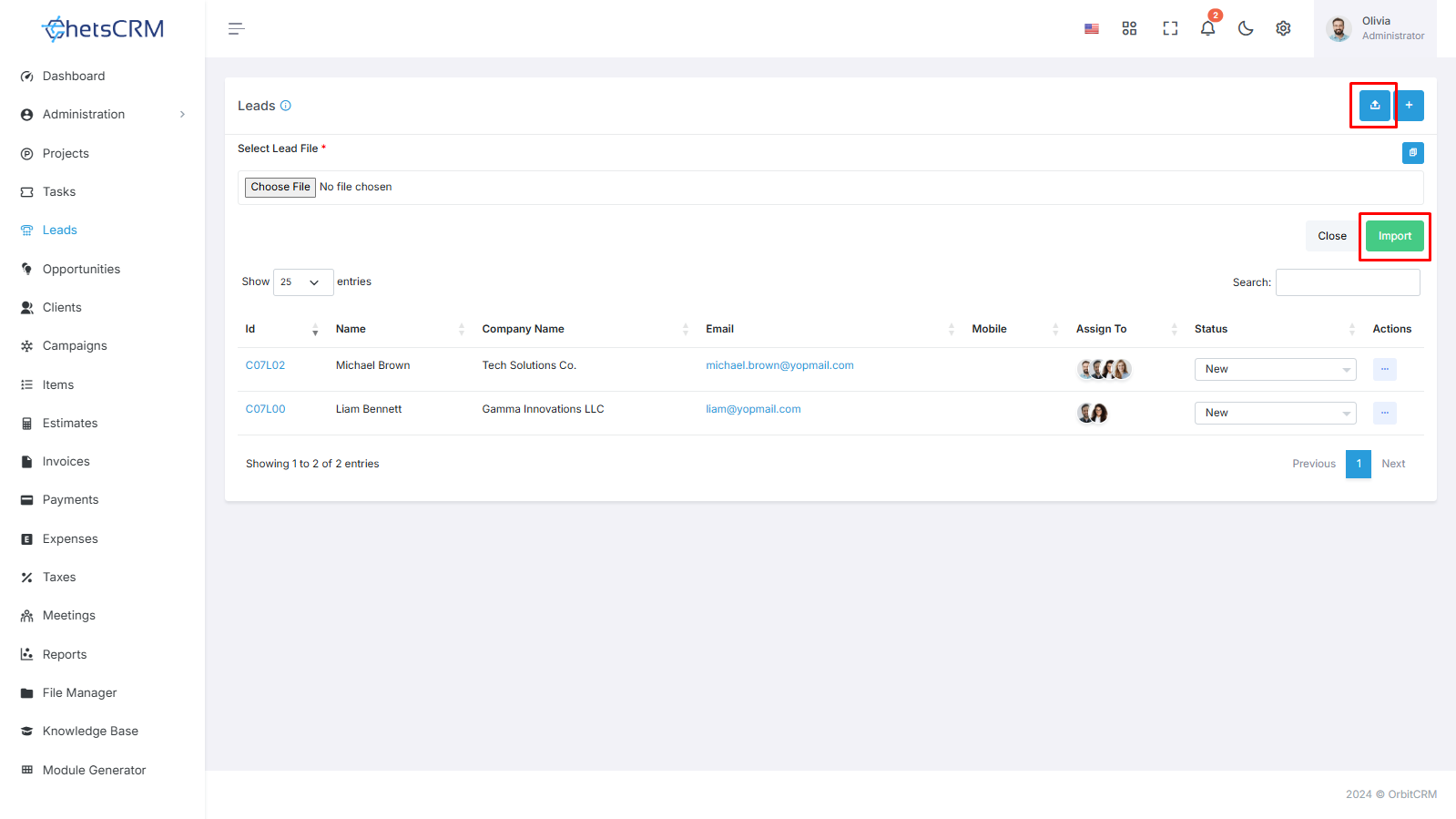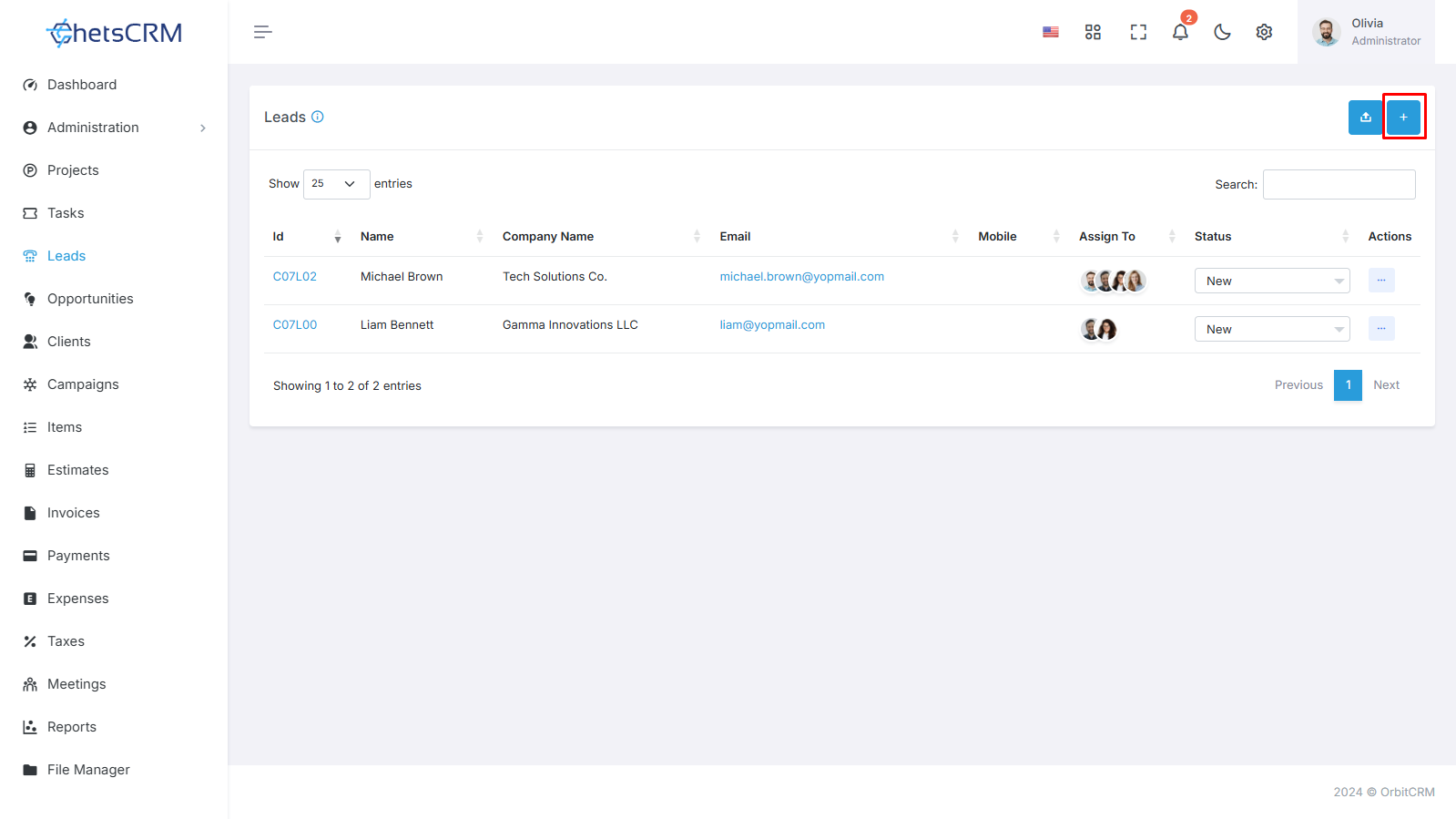Come Creare Un Lead?
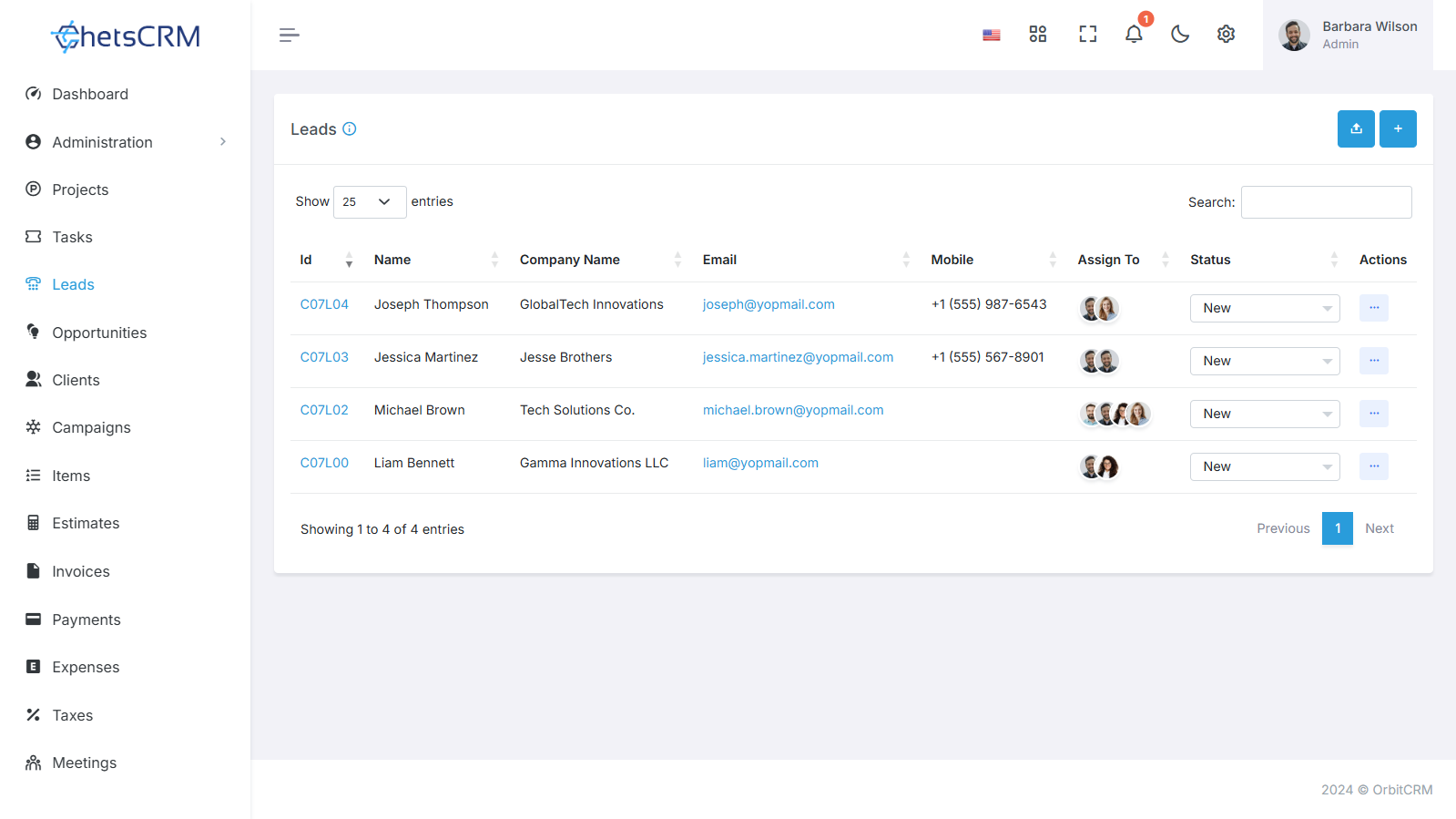
Gestire i lead in modo efficiente è fondamentale per il successo delle operazioni aziendali. ChetsCRM semplifica questo processo, offrendo funzionalità intuitive per semplificare la creazione di lead. Ecco una guida rapida per iniziare:
Metodo 1: importazione di lead da Excel
Per accelerare il processo di creazione dei lead, ChetsCRM ti consente di importare i lead direttamente da un file Excel. Assicurati che il tuo file contenga tutte le informazioni rilevanti sui lead, come nome, email, nome dell'azienda, numero di cellulare, fonte del lead, gruppo di clienti, assegnato a, indirizzo e descrizione. Segui questi passi:
Passare alla sezione di importazione in ChetsCRM.
Tocca l'icona Importa sul lato destro del modulo Lead
Seleziona il file Excel con i dati dei lead.
Importa il file Excel dalla libreria locale
Mappa i campi correttamente per soddisfare i requisiti ChetsCRM.
Conferma e avvia il processo di importazione.
Metodo 2: creazione manuale di un nuovo lead
Per voci di lead personalizzate o quando l'importazione da Excel non è fattibile, ChetsCRM fornisce un'interfaccia semplice per la creazione manuale di lead.
Accedi al modulo principale
Puoi utilizzare la barra laterale sinistra dello schermo.
Fai clic sul modulo "Lead" nel modulo CRM per aprire un elenco di lead.
Avviare la creazione di lead
Nella pagina Lead, trova il pulsante "+Crea".
Facendo clic su questo pulsante verrai indirizzato a una pagina dedicata per la creazione di un nuovo lead.
Modulo per la creazione di lead
Questo modulo è progettato per acquisire i dettagli essenziali per una gestione efficace dei lead.
Modulo per la creazione di lead
Qui puoi vedere il modulo di creazione del lead e compilare i dettagli richiesti per il lead:
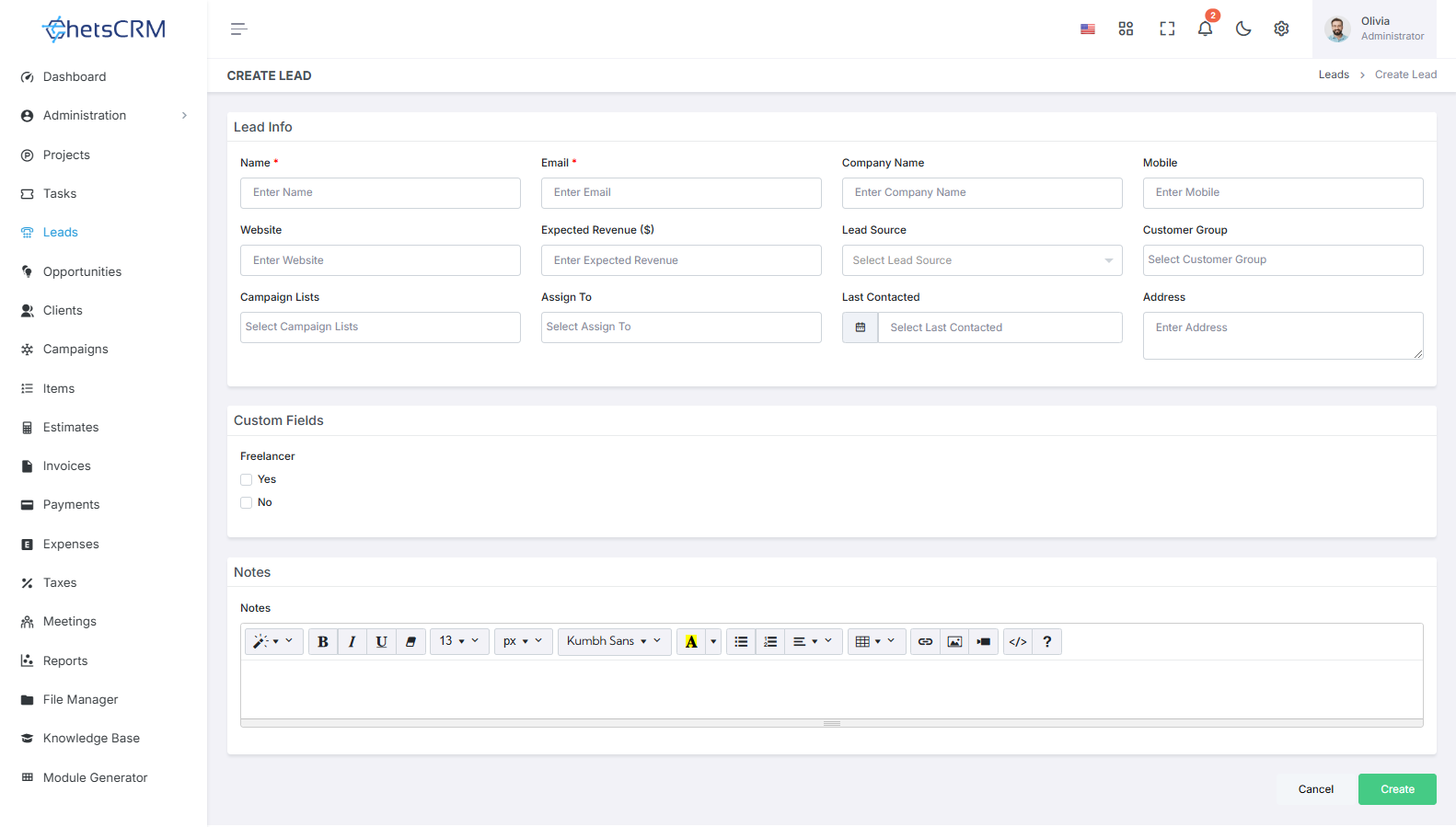
Nome
Inserisci il nome completo del lead, fornendo un tocco personale e facilitando la facile identificazione.
E-mail
Fornisci l'indirizzo email del lead, un punto di contatto cruciale per la comunicazione.
Nome della ditta
Specifica l'azienda a cui è associato il lead, offrendo un contesto prezioso per le interazioni future.
Numero di cellulare
Includi il numero di cellulare del lead, un altro canale di comunicazione chiave.
Sito web
Aggiungi i dettagli del sito web del lead per ulteriori dettagli.
Fonte principale
Indica da dove ha avuto origine il lead, tramite corrispondenza e-mail o interazioni su Facebook.
Puoi aggiungere la fonte lead dalle Impostazioni lead fornite nel Modulo Impostazioni.
Gruppo di clienti
Categorizza il lead in un gruppo di clienti specifico, aiutando in attività di marketing mirate.
Puoi aggiungere nomi di gruppi di clienti dal modulo Impostazioni in ChetsCRM.
Elenco campagne
Puoi aggiungere i nomi degli elenchi di campagne dal modulo Impostazioni in ChetsCRM.
Assegnato a
Designare un membro del team responsabile della gestione di questo lead, garantendo la responsabilità all'interno del team.
Indirizzo
Inserisci l'indirizzo del lead, fornendo una visione completa della sua posizione.
Appunti
Includi eventuali dettagli o note aggiuntivi sul lead, migliorando la tua comprensione delle sue esigenze e preferenze.
Campi personalizzati
Puoi anche aggiungere campi personalizzati alla pagina di elenco Lead se sono richiesti altri dati e puoi aggiungere il campo dal modulo Impostazioni.
Seguendo questi passaggi, puoi gestire in modo efficiente i tuoi lead in ChetsCRM, sia tramite importazioni di massa che inserimenti manuali, garantendo un approccio ben organizzato e completo alla gestione dei lead.